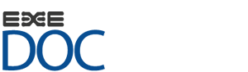En este ítem se abordará definir el(los) destinatario(s) del expediente, es decir, aquellas personas a cuyas manos debe ser enviado el documento que dio origen al expediente. Es importante señalar que el procedimiento es análogo al de la definición de destinatarios de documentos, en lo que concierne a las funcionalidades de selección de usuarios; pero no se debe olvidar que son conceptos totalmente distintos. Esto se puede realizar de cuatro formas:
Destinatarios Individuales
Se agrega el destinatario seleccionando “Organización”, “División”, “Departamento”, “Unidad”, “Cargo” y “Persona”. También se puede seleccionar de “Destinatarios frecuentes” (si el usuario los ha configurado previamente)
Antes de agregar el destinatario se debe indicar si el expediente será enviado como “Directo” o “Copia”. Una vez definido el destinatario se debe realizar click sobre el botón “Agregar”.
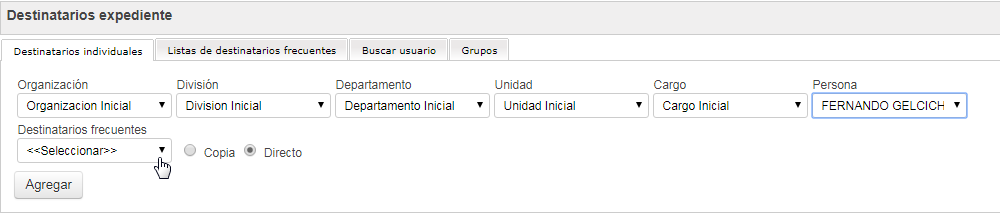
Figura N°3.7.3.1.1. -Destinatarios Individuales
Listas Destinatarios frecuentes.
Se agrega el destinatario seleccionando una de las listas de destinatarios presentadas. Al hacer click sobre el icono Agregar Lista (![]() ) se agregan los destinatarios de la lista, de la cual es posible eliminar los destinatarios a los cuales no se desea despachar el expediente. Es importante señalar que el expediente será enviado a todos los destinatarios de la lista que no hayan sido eliminados en forma directa
) se agregan los destinatarios de la lista, de la cual es posible eliminar los destinatarios a los cuales no se desea despachar el expediente. Es importante señalar que el expediente será enviado a todos los destinatarios de la lista que no hayan sido eliminados en forma directa
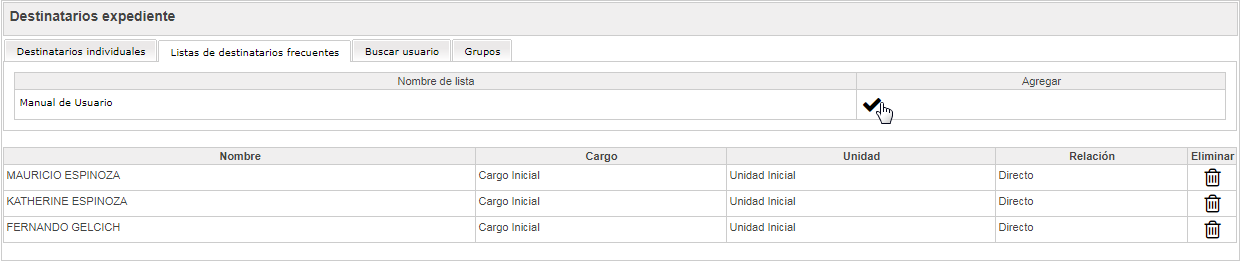
Figura N°3.7.3.1.2. – Listas Destinatarios Frecuentes
El destinatario del documento está relacionado con la(s) persona(s) a las que el documento en cuestión está dirigido, el del expediente tiene que ver con la(s) persona(s) que deben decidir la tramitación que el documento debe tener de acuerdo a la naturaleza de éste.
Buscar usuario.
El destinatario también puede ser agregado realizando una búsqueda de usuarios existentes en el sistema, ya sea por “Usuario”, “Nombre” o “Apellido”. Una vez especificado cualquiera de los tres datos mencionados se debe realizar click sobre el botón “Buscar”, desplegándose una lista de personas como resultado, de la cual se debe seleccionar el destinatario deseado, indicando si el expediente se enviará como “Directo” o “Copia”.
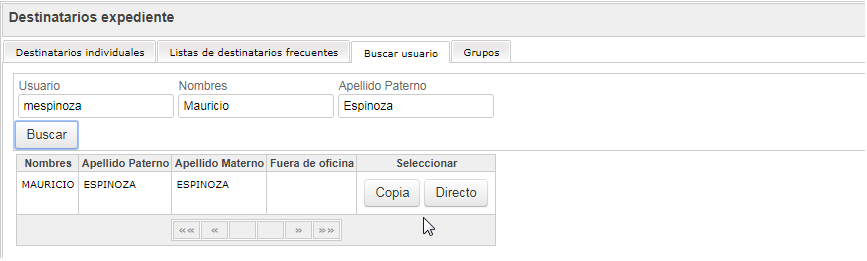
Figura N°3.7.3.1.3. – Buscar Usuario
Grupos usuarios.
El expediente también puede ser enviado a un conjunto de usuarios que forman parte de un grupo. Estos usuarios reciben sus expedientes a través de la “Bandeja de Entrada Compartida”. Para agregar el destinatario se selecciona “Grupo” (en el campo definido). Una vez seleccionado el grupo se debe realizar click sobre el botón “Agregar”.
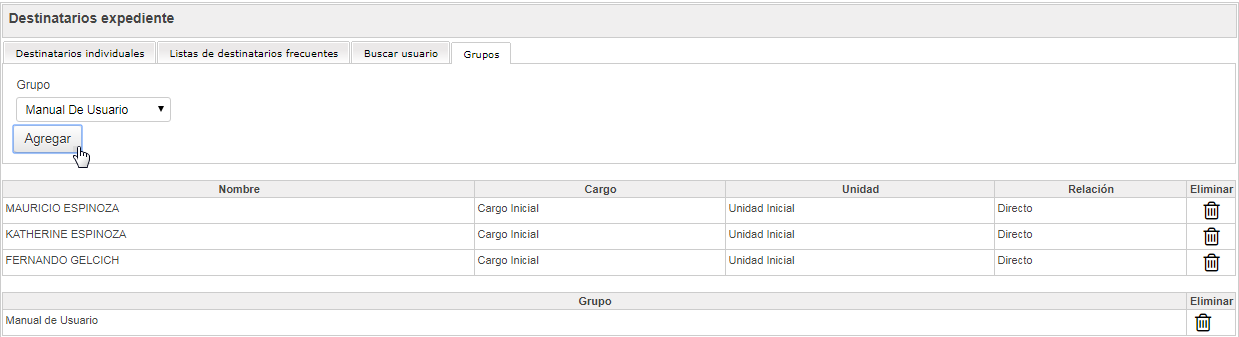
Figura N°3.7.3.1.4. -Grupos Usuarios
Eliminar destinatarios
Ya sea que haya cometido un error en la inserción de destinatarios, o que haya seleccionado una lista de destinatarios que contiene a un usuario al cual no le corresponde la relación con el documento que está generando, usted puede eliminar y editar esto.
Para realizar la acción, se debe realizar click sobre el icono “Eliminar” (![]() ) para quitarlo de la lista de destinatarios, cabe señalar que la misma acción se puede ejecutar sobre los grupos
) para quitarlo de la lista de destinatarios, cabe señalar que la misma acción se puede ejecutar sobre los grupos
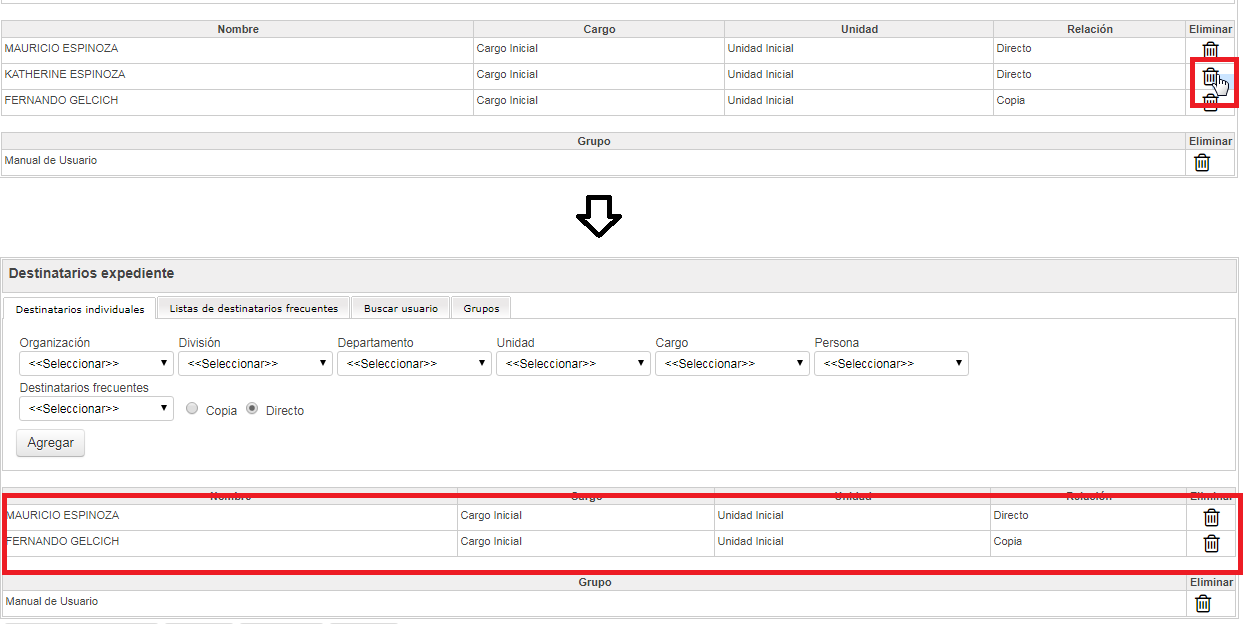
Figura N°3.7.3.1.5. -Eliminar Destinatario Expediente